红米Redmik30如何录屏 红米Redmik30录屏办法图文详细教程
导读红米k30是内置的MIUI11系统,所以有很多小伙伴还不知道怎么怎么录屏,那下面小编就简单给大家讲解一下,需要的朋友快来看看吧。红米Redmik30怎么录屏1、首先,进入红米k30手机桌面,点击【系...
红米k30是内置的MIUI11系统,所以有很多小伙伴还不知道怎么怎么录屏,那下面小编就简单给大家讲解一下,需要的朋友快来看看吧。

红米Redmik30怎么录屏
1、首先,进入红米k30手机桌面,点击【系统工具】文件夹,进入文件夹界面,
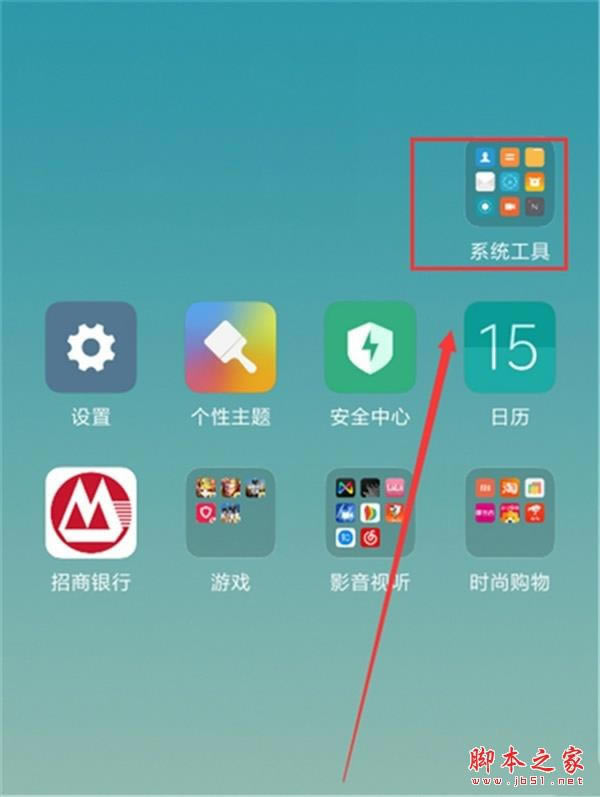
2、在文件夹中找到【屏幕录制】图标,点击进入屏幕录制,
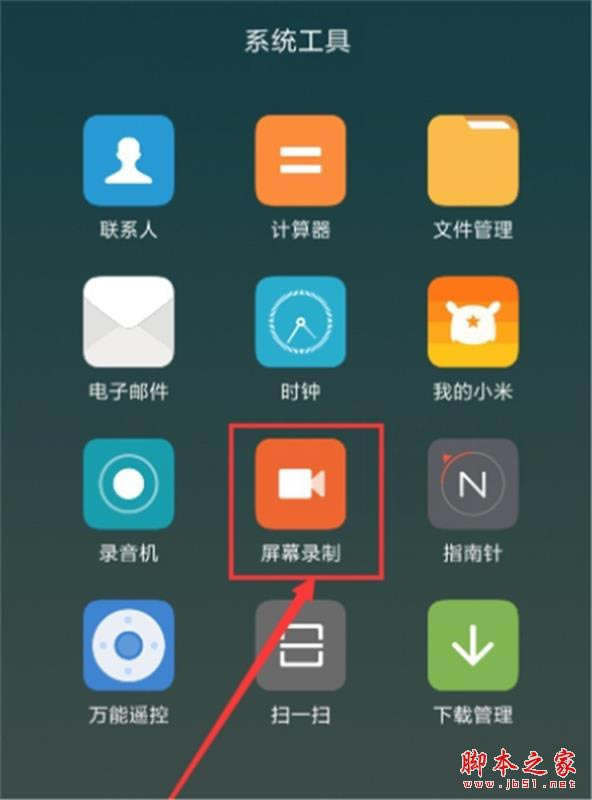
3、屏幕右下角会出现一个黄色录制图标,点击右下角的黄色录制图标,
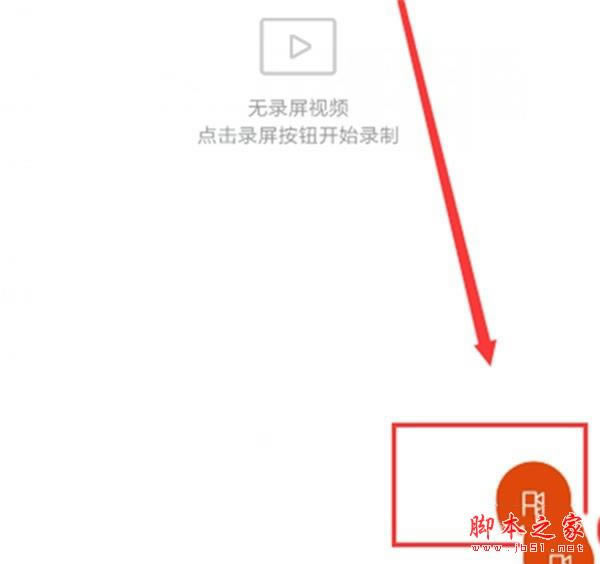
4、这时在屏幕出现一个开始录制的悬浮球,点击开始,这时悬浮球出现计时按钮,再次点击按钮录制即可完成且自动保存,
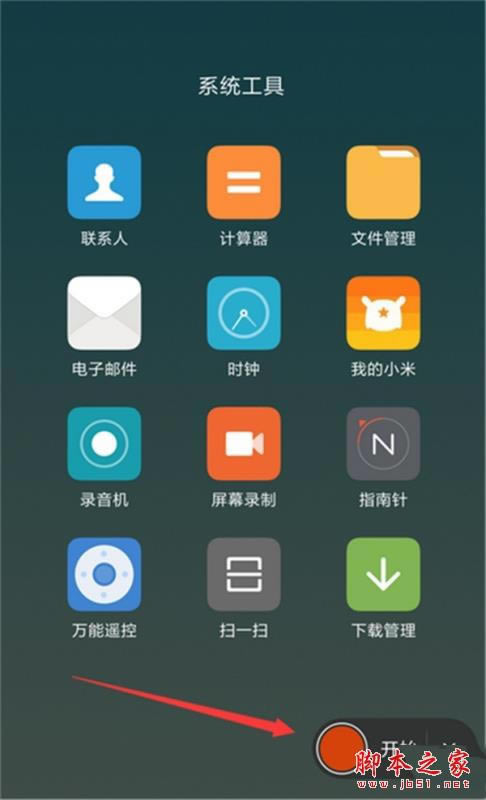
5、然后,回到桌面系统工具,找到屏幕录制软件,就会看到刚才录制的屏幕了。
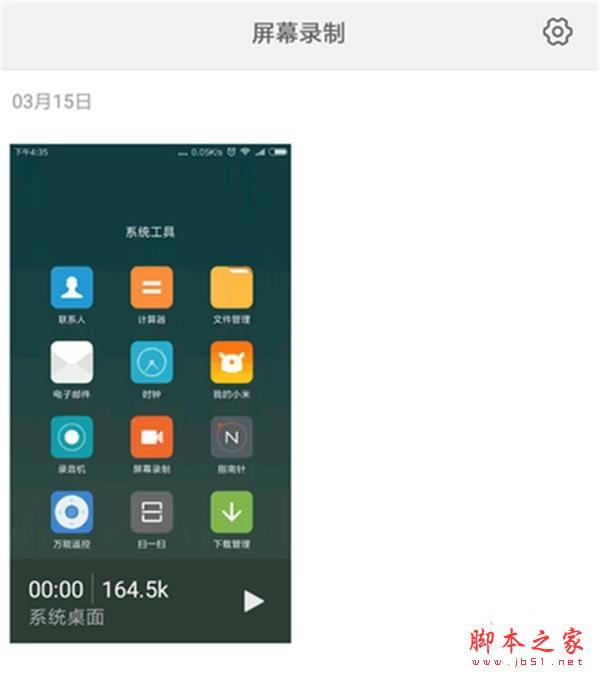
以上就是小编给大家带来的【红米Redmik30怎么录屏】的全部内容。
……